Power Automate 「ファイルまたはフォルダーの共有リンクの作成(SharePoint)」アクション
SharePoint上のファイル/フォルダーの共有リンクを作成するアクションです。
利用方法
フローにステップを追加する際に「SharePoint」コネクタを選択します。
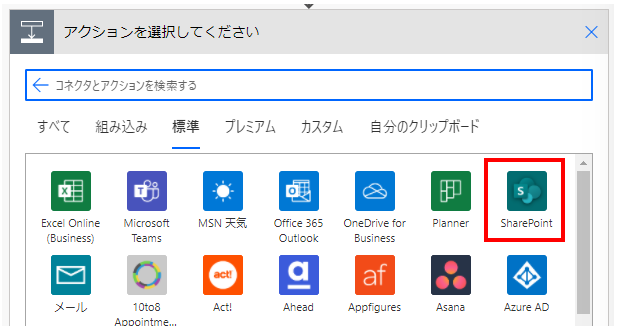
「アクション」より「ファイルまたはフォルダーの共有リンクの作成」を選択します。
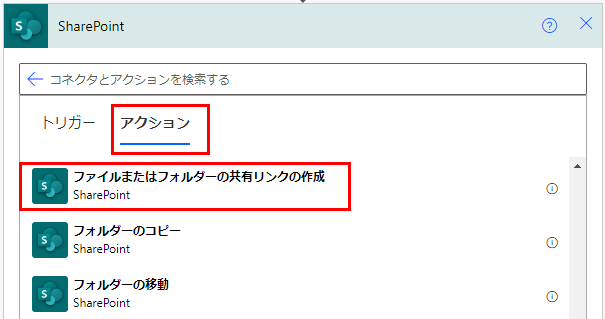
「ファイルまたはフォルダーの共有リンクの作成」ステップが追加されるのでパラメーターを設定します。
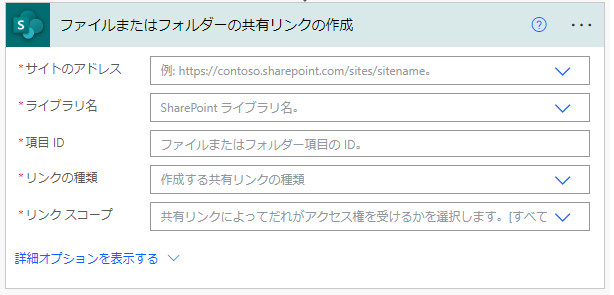
パラメーター
サイトのアドレス
共有リンクを作成する対象が存在するSharePointのグループを指定します。

ライブラリ名
「Documents」を選択します。

項目 ID
ファイル/フォルダーのIDを指定します。
PowerAutomate上では選択できないため多くの場合、動的なコンテンツを指定します。
次のアクションやトリガーの動的なコンテンツを利用します。
- 「ファイルの作成」アクション
- 「ファイルの更新」アクション
- 「フォルダーの一覧」アクション
- 「ファイルのコピー」アクション
- 「ファイルの移動」アクション
- 「パスによるファイル メタデータの取得」アクション
- 「新しいフォルダーの作成」アクション
- 「パスによるフォルダー メタデータの取得」アクション
- 「ファイルが作成されたとき(プロパティのみ)」トリガー
- 「ファイルが作成または変更されたとき (プロパティのみ)」トリガー
リンクの種類
共有の種類を選択します。
- View and edit…編集可能
- View only…読み取り専用

リンク スコープ
- Anyone with the link, including anonymous:組織外のMicrosoftアカウントがアクセス可能な匿名リンク。組織の設定により作成できないことが多いです。
- People in your organization:同組織のMicrosoftアカウントのみがアクセス可能。

リンクの有効期限
「リンク スコープ」が「People in your organization」の場合にのみ有効です。

動的なコンテンツ
作成した「共有リンク」のURLです。メールで送信、ファイル保存などを行います。
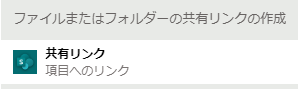
Power Automateを効率的に習得したい方へ
当サイトの情報を電子書籍用に読み易く整理したコンテンツを
買い切り950円またはKindle Unlimited (読み放題) で提供中です。

Word-A4サイズ:1500ページの情報量で
(実際のページ数はデバイスで変わります)
基本的な使い方から各トリガー/アクションの詳細な使い方、
頻出テクニック、実用例を紹介。(目次)
体系的に学びたい方は是非ご検討ください。
アップデートなどの更新事項があれば随時反映しています。(更新履歴)
なお購入後に最新版をダウンロードするには
Amazonへの問い合わせが必要です。